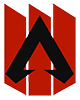Инструкция, как правильно настроить Apex Legends для слабых ПК. Оптимальные настройки графики и параметры запуска игры.
Настройки Apex Legends для слабых ПК
Настройки графики Apex Legends
Для начала мы настроим графику в игре. Потому что это самая важная часть нашего гайда. Именно правильные настройки помогут добиться хорошего результата.
- Запустите игру и перейдите в меню настроек.
- Откройте раздел «Видео».
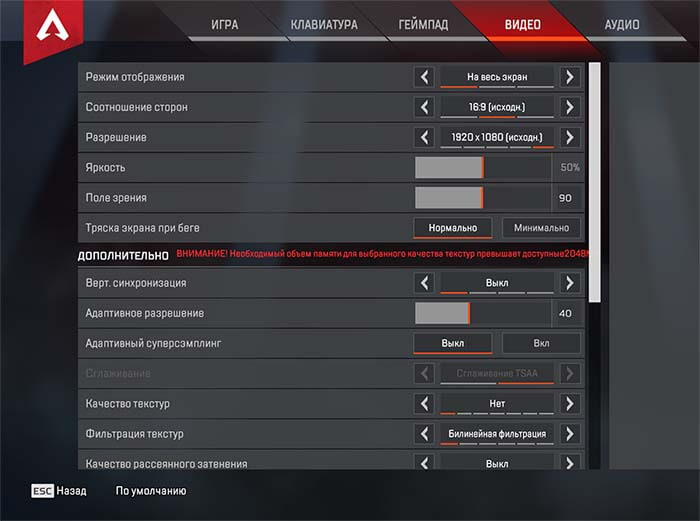
- Режим отображения. Выберите «На весь экран». Но если у вас есть проблемы с вылетами, тогда выберите «В окне».
- Соотношение сторон. Выберите значение под ваш монитор. Для большинства — это 16:9. Но если у вас старый монитор, тогда 4:3.
- Разрешение. Чем ниже разрешение, тем меньше ресурсов использует игра. Лучше всего использовать параметр — «1280 x 720». А для старых мониторов — 1024 x 768.
- Поле зрения. Нужно выставить значение «90».
- Верт. синхронизация. Обязательно отключите эту опцию. Потому что она создает задержки в управлении. А также значительно ухудшает оптимизацию.
- Адаптивное разрешение. Нужно выставить значение 40%. Это оптимальный вариант. Можно выставить ещё ниже. Но тогда картинка будет более размытой.
- Сглаживание. Отключите этот параметр. Вы сможете добиться хорошо прироста ФПС. Эта опция сглаживает края моделей, что в процессе игры практически незаметно.
- Качество текстур. Выберите опцию «Нет». Этот позволит увеличить ФПС примерно на 5-6%.
- Фильтрация текстур. Используйте параметр «Билинейная фильтрация».
- Качество рассеянного затенения. Используйте опцию «Выкл». Это ускорит производительность Apex Legends.
- Охват теней от солнца. Выставите «Низко». Вы сможете получить 4% для оптимизации игры.
- Детализация теней (солнце). Выберите «Низко». Производительность улучшится на 2%.
- Детализация теней. Отключите эту функцию. Это даст на прирост производительности на 3%.
- Объемное освещение. Отключите эту опцию. Это повысит ФПС примерно на 5%.
- Динамические тени (точечные). Выберите параметр «Выкл».
- Качество моделей. Выберите вариант «Низко». Этим мы улучшим оптимизацию на 5%.
- Качество эффектов. Выберите опцию «Низко».
- Следы ударов. Выберите параметр «Выкл».
- Физика тел. Выберите опцию «Низко».
Параметры запуска Apex Legends
Параметры запуска — это хороший способ задать определённые настройки ещё до запуска игры. Некоторых из них напрямую связанные с производительностью.
- Запустите Origin.
- Откройте раздел «Библиотека».
- Перейдите на страницу Apex Legends.
- Нажмите на значок шестерёнки.
- Выберите «Свойства игры».
- Дальше «Расширенные настройки запуска».
- Впишите следующие команды и нажмите «Сохранить».
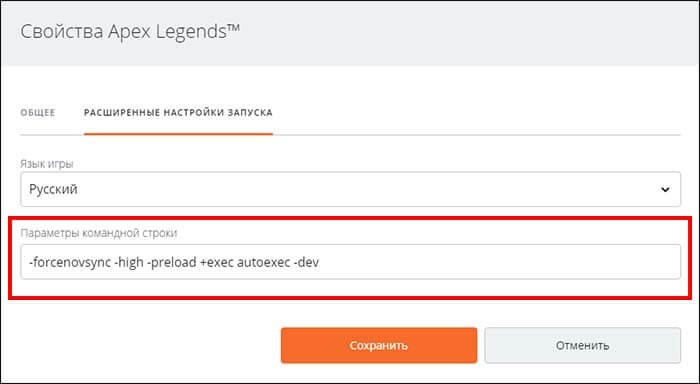
- -forcenovsync — Опция позволяет отключить вертикальную синхронизацию.
- -high — Опция включает режим максимальной производительности игры.
- -preload — Опция включает предварительную загрузку ресурсов. Потому зачастую это помогает улучшить ФПС. Однако иногда это может быть причиной фризов. А также других проблем.
- -threads 4 — Опция отвечает за количество ядер процессора, которые может использовать игра. Используйте значение, которое соответствует параметрам вашего ПК.
- +exec autoexec — опция включает поддержку пользовательского конфига (autoexec.cfg).
- -dev — опция включает консоль разработчика в игре.
- -console — ещё один способ включить консоль.
Конфиг autoexec.cfg для Apex Legends
autoexec.cfg — это файл-конфиг, где можно указать параметры, которых нет в настройках игры или в параметрах запуска. Предварительно его нужно актировать вписав +exec autoexec в параметры запуска. После этого откройте папку с Apex Legends и перейдите в «cfg».
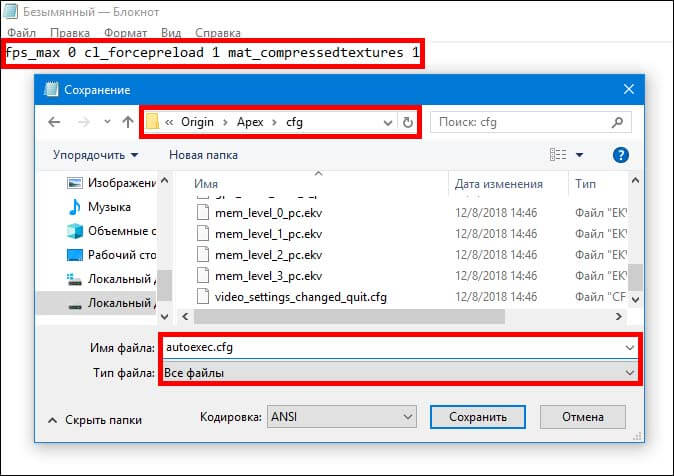
Создайте текстовый файл в приложении «Блокнот» с названием autoexec.cfg. Во время сохранения выберите опцию «Все файлы» возле «Тип файла». Расширения файла обязательно должно быть «cfg», а не «txt». Откройте созданный файл с помощью блокнота и впишите следующие параметры:
- fps_max 60 — опция что ограничивает количество кадров до 60. Это позволит сделать работу игры более стабильной.
- cl_forcepreload 1 — опция, что включает предварительную загрузку текстур.
- mat_compressedtextures 1 — опция, что сжимает размер текстур в игре.